Pages怎么保存为word格式?微软的 Word 文档格式已被广泛运用于各个领域,大家也已经形成了习惯。对于用 Pages 来做文字处理的 Mac 用户来说,有一个简单的选项可以提高跨平台文档的可读性和兼容性,就是保存(或导出) Pages 文件为 Word 的 .doc 或 .docx 文件。
以下讲解是用最新版本的 Pages 文件导出为 Word 文档。之前的 Pages 版本也支持保存为 Word 的 .doc 格式,但它们的处理过程稍有不同 - 在大多数情况下都很相似,这个演绎过程也是可行的,即使你的 Mac 运行的是非常古老的 Pages 版本。顺便提提,Pages 现在在苹果的 App Store 成为了免费应用程序,所以如果你有一个旧的版本,你可以从 Mac App Store 中免费更新到最新版本。当然也推荐将 Pages 更新到最新版本以提高兼容性,因为保存为 Word 文档时还可以存储为 .docx 格式。

如何在Mac上将Pages文件储存为Word文件格式?
1、在 Mac 上用 Pages 打开你想转换/存储为 Word 格式的文件 。
2、在“文件”菜单里选择“导出到”,然后在子菜单里选择“Word...” 。
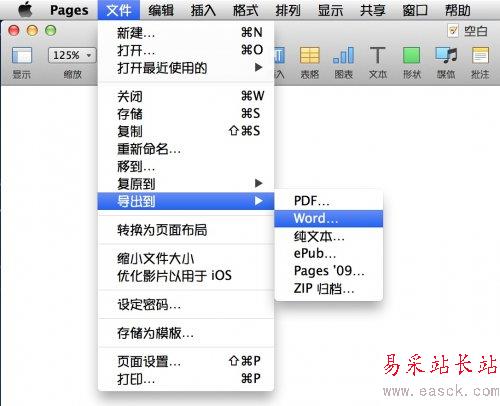
3、在“导出您的文稿”下拉菜单“Word”选项里,按一下高级选项旁的三角形。
选择想要的文件格式:选“.docx”用于兼容最新的 Microsoft Office Word 格式,或选“.doc”用于更高的兼容性以兼容老版本的 Word - 然后按“下一步...”。
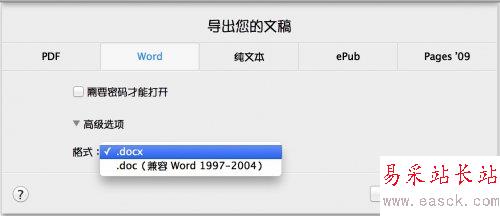
4、给这个新的 Word 文件取个名,选择存储文件的地方,然后按“导出”
你新创建的 Word 文档,无论是 .doc 或 .docx 格式,将会在你指定的地方保存。
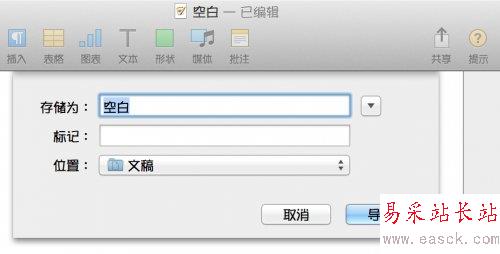
在大多数情况下,Pages 可以没有任何压力的产生兼容的 Word 文档,得到的 .doc 或 .docx 文件在 Microsoft Word 中打开时和 Pages 基本一样,没啥问题。
如果打开时和原文件有什么不大一样的地方,通常是由于复杂的排版、一种独特的字体、很特殊的ASCII码、表情符号的使用,以及OS X 和 Pages 所独有的字符造成的。考虑到这一点,一个很好的做法就是让保存/导出的文件尽量简单、使用跨平台标准化的字体,并尽量避免任何异常复杂的文档格式。即使对于大量文本的文件或一个简单的报告来说,这也通常不是一个问题,并且转换后的文件应该不论在另一台 Mac 或 Windows PC 上的 Microsoft Office 都能完美打开。
新闻热点
疑难解答